- Autors Jason Gerald [email protected].
- Public 2024-01-02 02:48.
- Pēdējoreiz modificēts 2025-01-23 12:26.
Ar komatu atdalītas vērtības (CSV) fails ir fails, kurā ir tabulas dati, kas tiek parādīti vienkāršā teksta formātā (teksts, kas nav rakstīts vai skaitliski formatēts), piemēram, e-pasta kontakti (elektroniskais pasts vai e-pasts). Lai gan CSV failus var atvērt, izmantojot daudzas programmas, piemēram, teksta rediģēšanas programmas, ieteicams tos atvērt, izmantojot izklājlapu programmu, piemēram, Microsoft Excel, OpenOffice Calc vai Google izklājlapas. Lai atvērtu CSV failu, izvēlnē “Fails” noklikšķiniet uz opcijas “Atvērt”, atlasiet CSV failu un iestatiet norobežotāja iestatījumus, ja dati netiek parādīti pareizi. Šajā rakstā uzskaitītās darbības var izmantot Google izklājlapās. Tomēr vispirms CSV fails ir jāaugšupielādē Google serveros. Tāpēc pārliecinieties, ka dati ir uzrakstīti un saglabāti kārtīgi.
Solis
1. metode no 3: Microsoft Excel
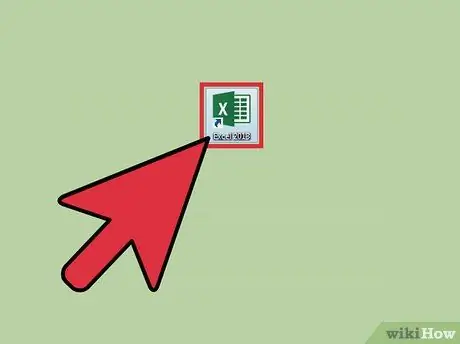
1. darbība. Palaidiet datorā Microsoft Excel
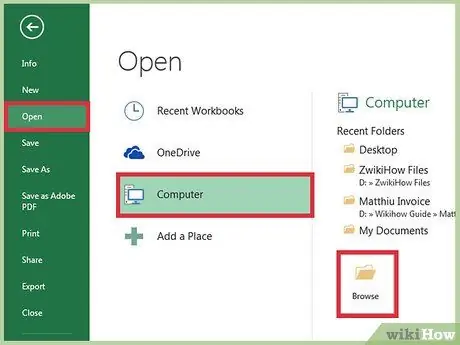
2. solis. Noklikšķiniet uz izvēlnes “Fails” un atlasiet opciju “Atvērt”
Šī izvēlne atrodas loga augšējā kreisajā pusē. Noklikšķinot uz tā, tiks atvērts logs, kurā varēsit atlasīt datorā saglabātos failus.
Varat arī nospiest taustiņu kombināciju Ctrl + O (operētājsistēmai Windows) vai Cmd + O (operētājsistēmai Mac), lai atvērtu atvērtu logu
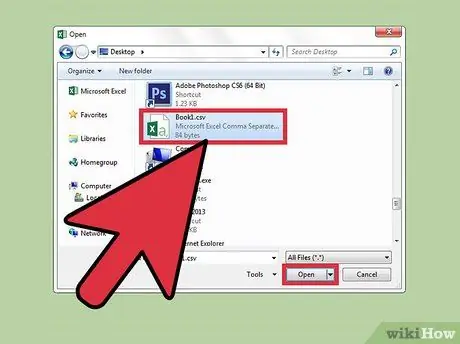
3. solis. Atlasiet CSV failu un noklikšķiniet uz pogas “Atvērt”
Fails tiks atvērts un parādīts jaunā Microsoft Excel izklājlapā.
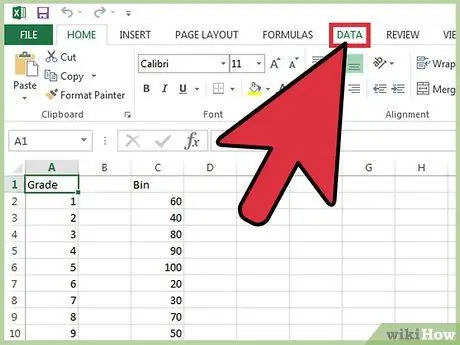
4. solis. Noklikšķiniet uz cilnes “Dati”, lai piekļūtu vedņa logam “Teksts kolonnās” (pēc izvēles)
Microsoft Excel var labāk apstrādāt datus, ja viss CSV failā esošais teksts tiek saglabāts kolonnā. Cilne "Dati" atrodas izvēlņu joslas augšpusē, un tajā tiks parādītas dažādas datu iestatījumiem raksturīgās opcijas.
Ja vēlaties sadalīt noteiktas kolonnas, noklikšķiniet un velciet kursoru, lai iezīmētu kolonnu, kuru vēlaties sadalīt
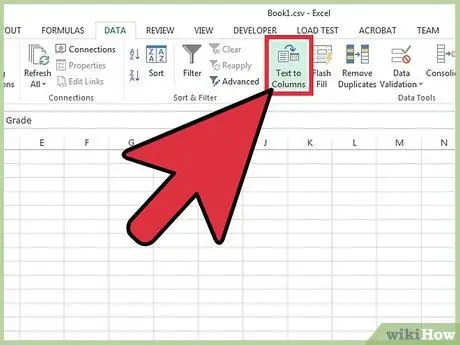
5. solis. Noklikšķiniet uz opcijas “Teksts kolonnās”
Šī opcija ir viena no cilnē "Dati" pieejamajām opcijām. Noklikšķinot uz tā, tiks atvērts vedņa logs “Teksts uz kolonnām”.
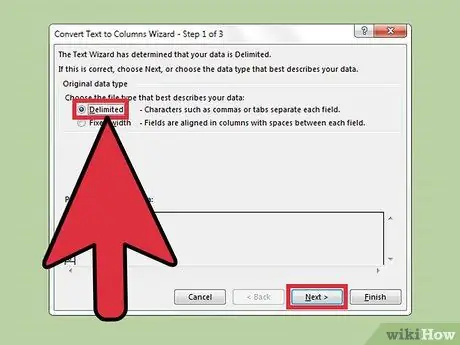
6. solis. Noklikšķiniet uz norobežotās opcijas un noklikšķiniet uz pogas “Tālāk”
7. solis. Atzīmējiet izvēles rūtiņu “Komats” un noklikšķiniet uz pogas “Pabeigt”
”Viss teksts, kas iepriekš atdalīts ar komatiem, tiks ievietots atsevišķās atsevišķās kolonnās.
2. metode no 3: OpenOffice Calc
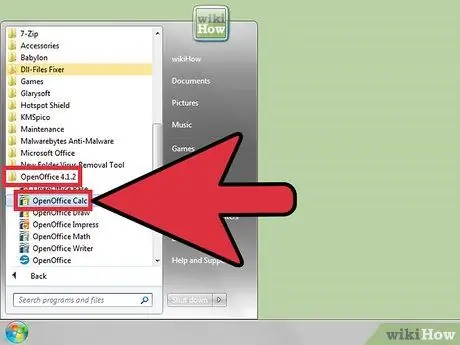
1. solis. Lejupielādējiet un atveriet OpenOffice Calc
Nolaižamajā izvēlnē atlasiet sava datora operētājsistēmu un noklikšķiniet uz pogas Lejupielādēt. Palaidiet instalētāju un atlasiet programmu Open Office, kuru vēlaties instalēt savā datorā. Lai atvērtu CSV failu, viss, kas jums nepieciešams, ir OpenOffice Calc.
OpenOffice ir programmatūra (programmatūra), kuru var iegūt bez maksas
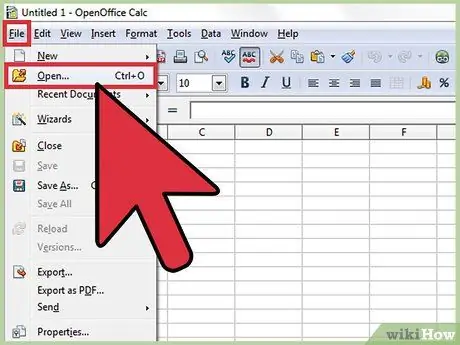
2. solis. Noklikšķiniet uz izvēlnes “Fails” un atlasiet opciju “Atvērt”
Šī izvēlne atrodas loga augšējā kreisajā pusē. Noklikšķinot uz tā, tiks atvērts logs, kurā varēsit izvēlēties datorā saglabātos failus.
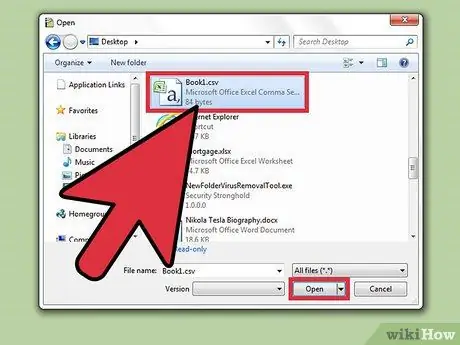
3. solis. Atlasiet CSV failu un noklikšķiniet uz pogas “Atvērt”
Pēc tam fails tiks atvērts programmā OpenOffice Calc.
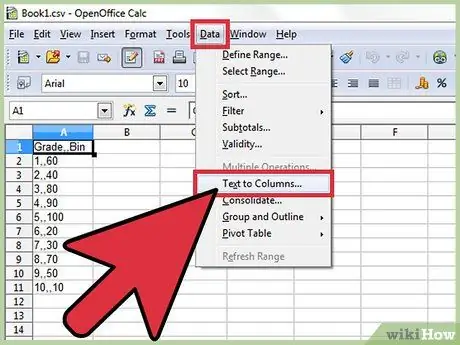
4. solis. Noklikšķiniet uz izvēlnes “Dati” un atlasiet opciju “Teksts uz kolonnām” (pēc izvēles)
Ja OpenOffice Calc nedalās pareizi ar datiem, varat pats iestatīt norobežotāju, lai to labotu. Izvēlne "Dati" atrodas izvēlnes joslas augšpusē.
Ja vēlaties sadalīt noteiktas kolonnas, noklikšķiniet un velciet kursoru, lai iezīmētu kolonnu, kuru vēlaties sadalīt
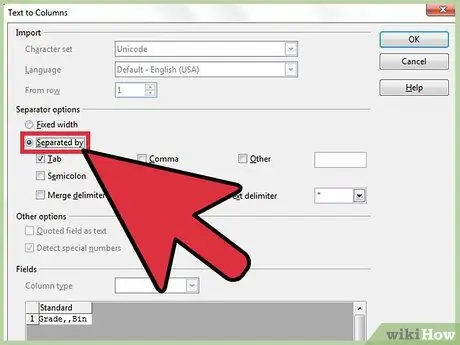
5. solis. Atlasiet opciju “Atdalīt pēc”
Šī opcija ir sadaļā “Atdalītāju opcijas”.
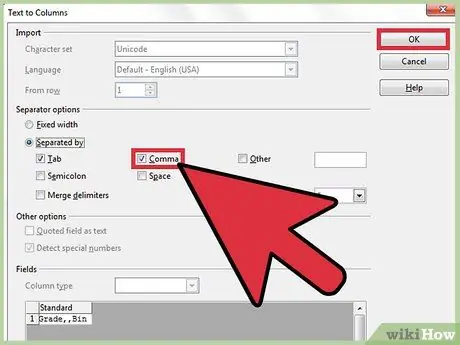
6. solis. Atzīmējiet izvēles rūtiņu “Komats” un noklikšķiniet uz pogas “Labi”
Pēc tam viss teksts, kas iepriekš atdalīts ar komatiem, tiks ievietots atsevišķās atsevišķās kolonnās.
3. metode no 3: Google izklājlapas
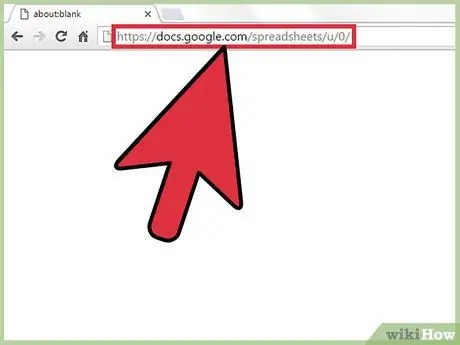
1. darbība. Pārlūkprogrammā atveriet Google izklājlapu vietni un pierakstieties savā Google kontā
Ievadiet lietotājvārdu un paroli un noklikšķiniet uz pogas “Tālāk”.
- Google izklājlapas var izmantot bez maksas. Tomēr, lai to izmantotu, jums ir jābūt Google kontam. Ja jums nav Google konta, noklikšķiniet uz pogas “Izveidot kontu” un izpildiet ekrānā redzamos norādījumus, lai izveidotu Google konta lietotājvārdu un paroli.
- Google izklājlapām var piekļūt arī tieši no Google diska.
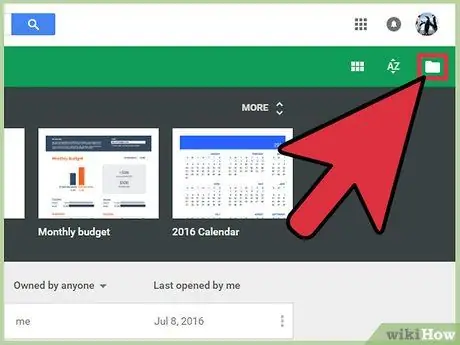
2. solis. Noklikšķiniet uz pogas “Atvērt failu atlasītāju” (Atvērt failu atlasītāju)
Šī poga ir mapes ikona un atrodas lapas (lapas) augšējā labajā stūrī. Noklikšķinot uz tā, tiks atvērts logs “Atvērt failu”.
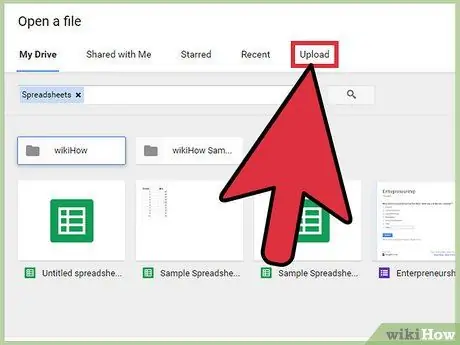
3. solis. Noklikšķiniet uz cilnes “Augšupielādēt”
Noklikšķinot uz tā, tiks atvērta cilne, kurā varēsit augšupielādēt CSV failu.
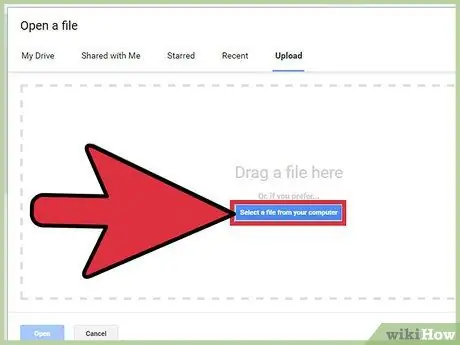
4. solis. Velciet un nometiet CSV failu augšupielādes cilnē
Pēc tam ekrānā parādīsies josla, kas informē par augšupielādes procesu.
Varat arī noklikšķināt uz pogas "Atlasīt augšupielādējamo failu" loga "Atvērt failu" vidū un meklēt datorā saglabāto CSV failu
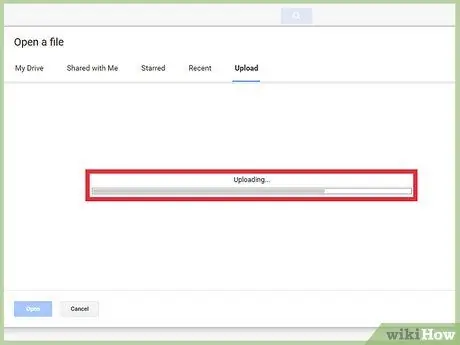
5. Gaidiet, līdz CSV fails tiks augšupielādēts
Kad fails tiks augšupielādēts, tas tiks automātiski atvērts Google izklājlapās.
- Šis process var ilgt no dažām sekundēm līdz dažām minūtēm atkarībā no faila lieluma.
- Google izklājlapas automātiski atdalīs visus CSV failā esošos datus ar komatu. Tādā veidā teksts, kas iepriekš tika atdalīts ar komatiem, tiks ievietots atsevišķās atsevišķās kolonnās.






